반응형
TensorFlow-GPU 버전을 사용하려면, 아래 링크 설명을 따라 먼저 GPU에 맞는 드라이버를 먼저 설치해야 함. 본 문서만으로는 TensorFlow-CPU 버전을 사용할 수 있음.
Tensorflow GPU 딥러닝 개발 환경 구축 1 (윈도우)
1. 하드웨어 요구사항 확인 1.1. 현재 설치된 NVIDIA GPU 카드와 드라이버 버전 확인 현재 설치된 그래픽 카드 확인. (본 문서에서는 NVIDIA Quadro RTX 6000 기준) NVIDIA 제품만 가능 윈도우 설정>앱 열어
aeir.tistory.com
1. 아나콘다 (Anaconda) 설치
- https://www.anaconda.com/products/individual 방문
- 아래 그림과 같이 웹페이지 아래로 내려가서, 64-Bit Graphical Installer 클릭

- 기존 설치된 Anaconda와의 버전 충돌을 피하기 위해서, 아래 그림과 같이 체크박스 2개 모두 체크 후 Install 클릭
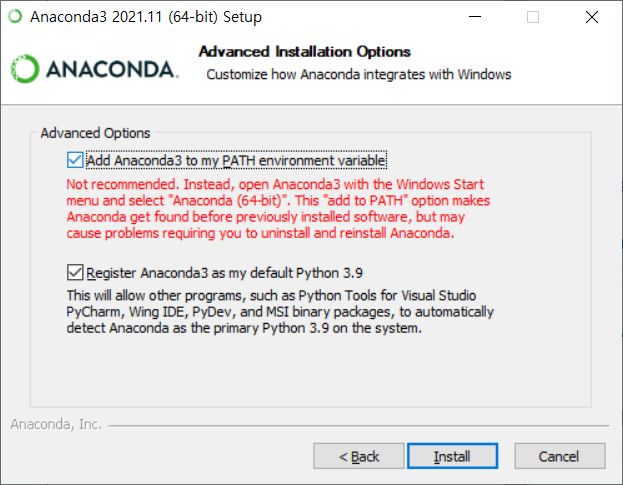
- 시작버튼 > Anaconda Prompt 클릭
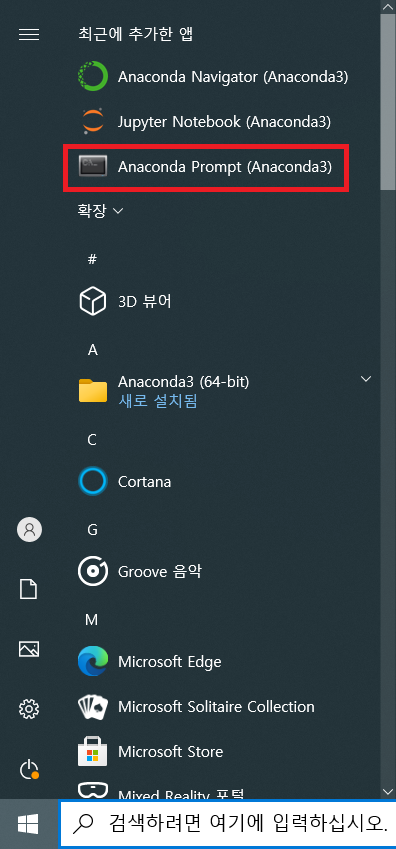
- 아래와 같이 conda 와 python 버전 확인

2. TensorFlow-GPU 설치
- (base) C:\Users\chpark> conda list 실행
- 아래와 같이 tensorflow가 설치 안되어 있는 것을 확인
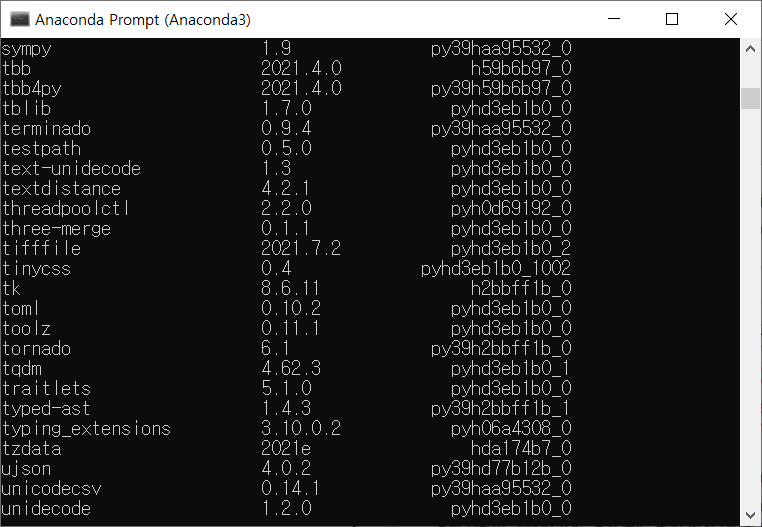
- 각 자의 개발환경에 따라서, 본 문서의 예시 처럼 (base)가 아닌 가상 개발 환경 위에서 설치할 수 있음.
- (base) C:\Users\chpark> pip install tensorflow-gpu 실행
- 주의! conda install tensorflow-gpu 사용하지 말 것
- 만약 cpu만 사용한다면, (base) C:\Users\chpark> pip install tensorflow 실행
- (base) C:\Users\chpark> pip list 실행
- 아래 그림과 같이 설치됨.
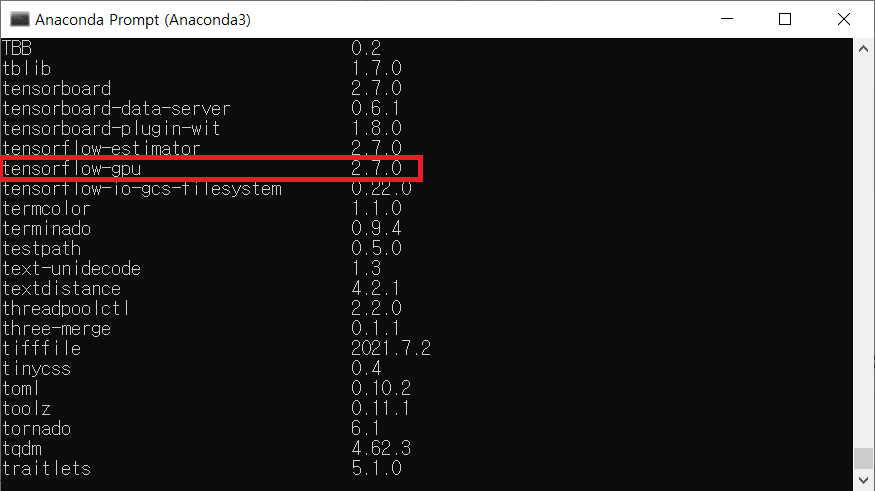
TensorFlow-CPU 설치의 경우, 아래 내용은 필요 없음.
3. TensorFlow-GPU 인식 유무 확인
아래 코드 실행
(base) python
>>> import tensorflow
>>> from tensorflow.python.client import device_lib
>>> print(device_lib.list_local_devices())
- 아래 그림과 같이 나오면 성공! 이제 TensorFlow-GPU 사용할 수 있음.
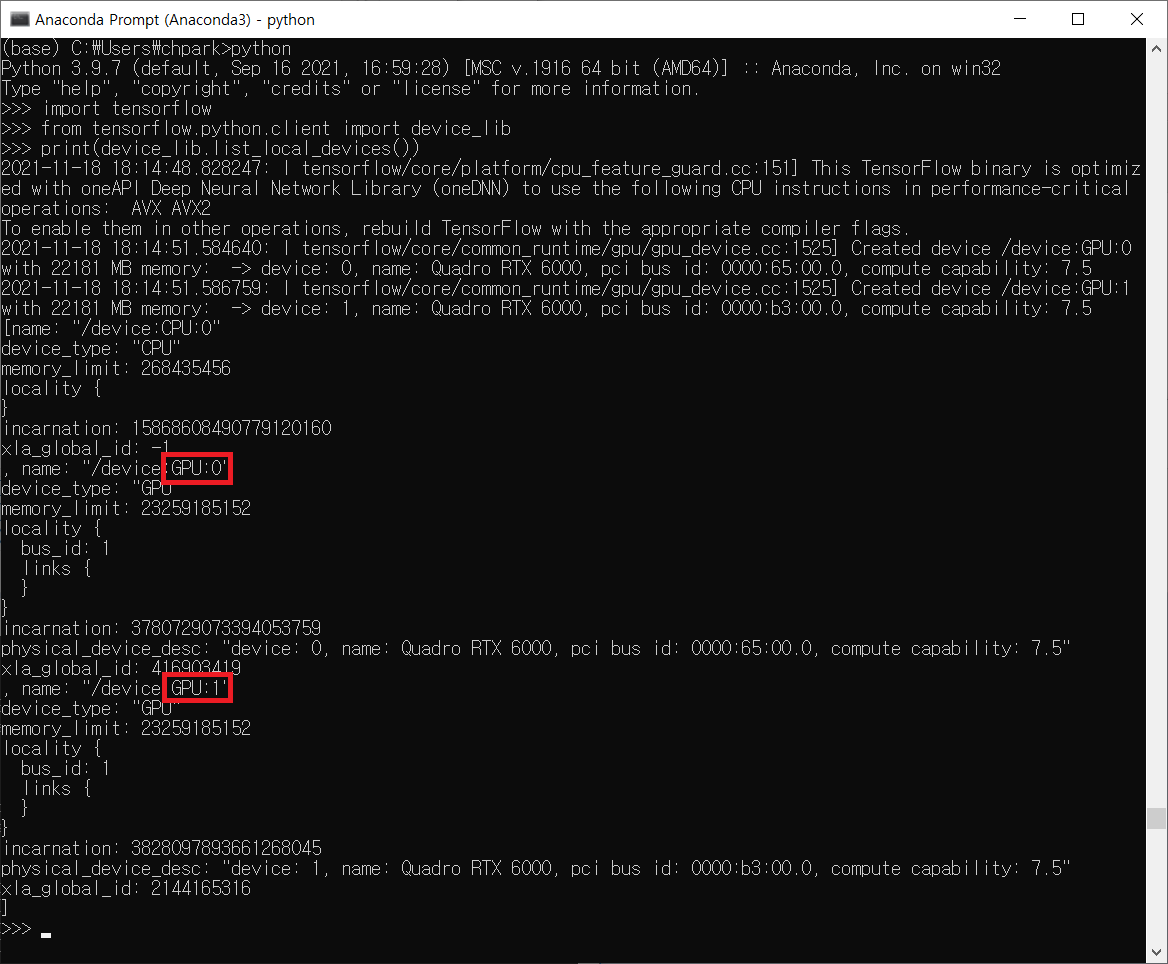
이후, pip 명령어로 원하는 라이브러리를 깔아서 사용하면 됨.
만약 tensorflow-gpu가 작동하지 않으면, 새로 다 설치할 필요없이 수리할 수 있는 방법을 아래 링크를 통해 참고하시길.
Tensorflow GPU 작동하지 않을때, 재설치 없이 수리하는 법
본 문서는 NVIDIA 그래픽 카드와 Anaconda를 설치했음에도 tensorflow_gpu가 작동하지 않은 경우, 모든 설치 앱을 갈아없지 않고 수리하는 방법을 정리한 것임. 증상 아래 그림에서 CPU만 인식한다. 몇 번
aeir.tistory.com
728x90
반응형

